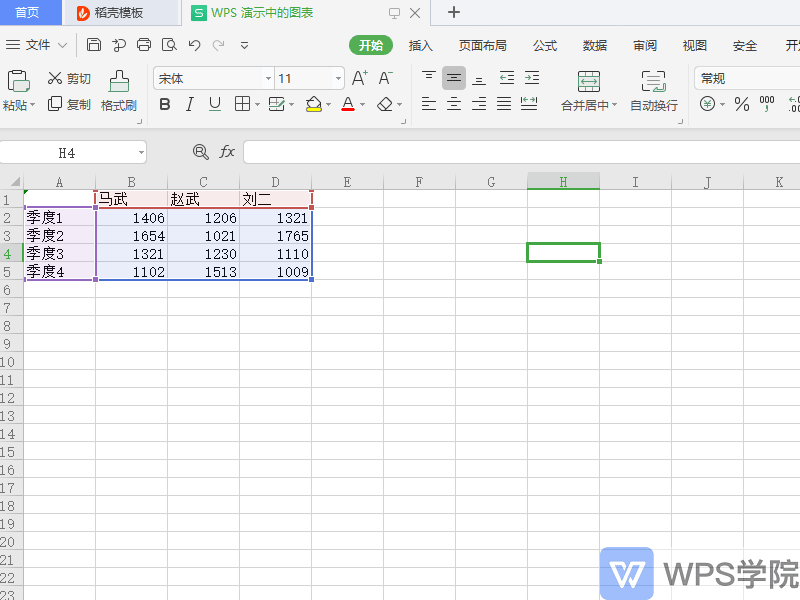【WPS演示新手入门课】PPT中插入图表及编辑数据的步骤
我们常使用PPT进行演讲汇报,有时需要在PPT中插入图表辅助我们进行汇报,那如何在PPT中插入图表并编辑图表数据呢?

▪以此PPT为例,点击上方菜单栏插入-图表,选择一个图表插入。
此处我们选择插入柱形图,这样图表就被插入到PPT了。
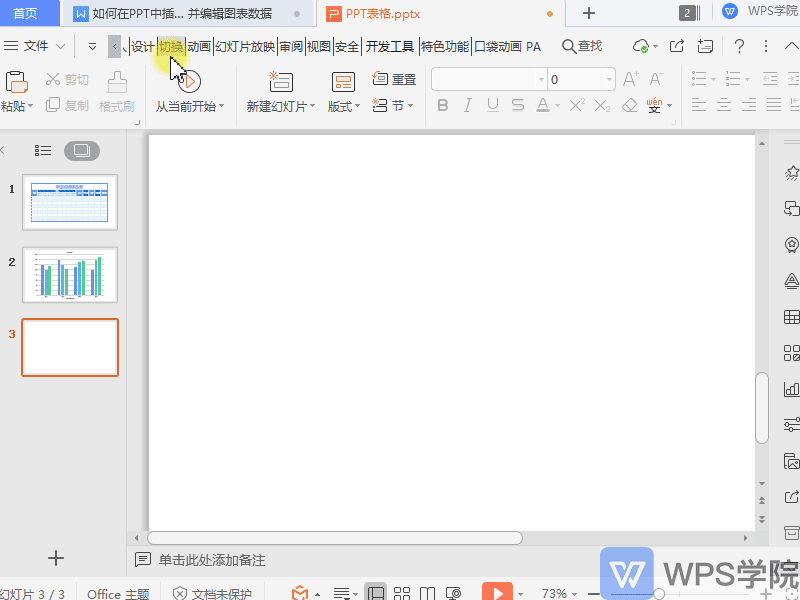
▪那如何编辑图表中的数据呢?
点击上方菜单栏图表工具-编辑数据,此时自动打开“WPS演示中的图表”。
我们修改此表格中的数据,点击保存,这样PPT中的图表会根据数据表中的数据进行改变。
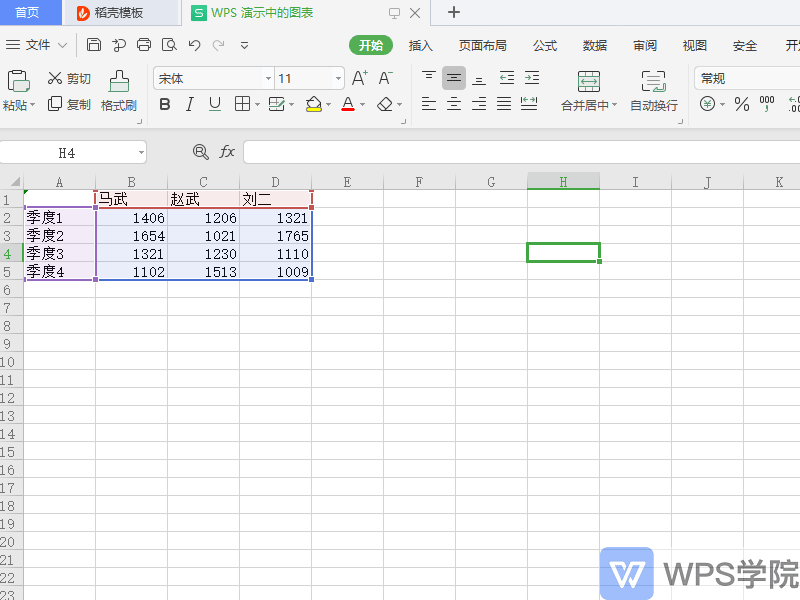
我们常使用PPT进行演讲汇报,有时需要在PPT中插入图表辅助我们进行汇报,那如何在PPT中插入图表并编辑图表数据呢?

▪以此PPT为例,点击上方菜单栏插入-图表,选择一个图表插入。
此处我们选择插入柱形图,这样图表就被插入到PPT了。
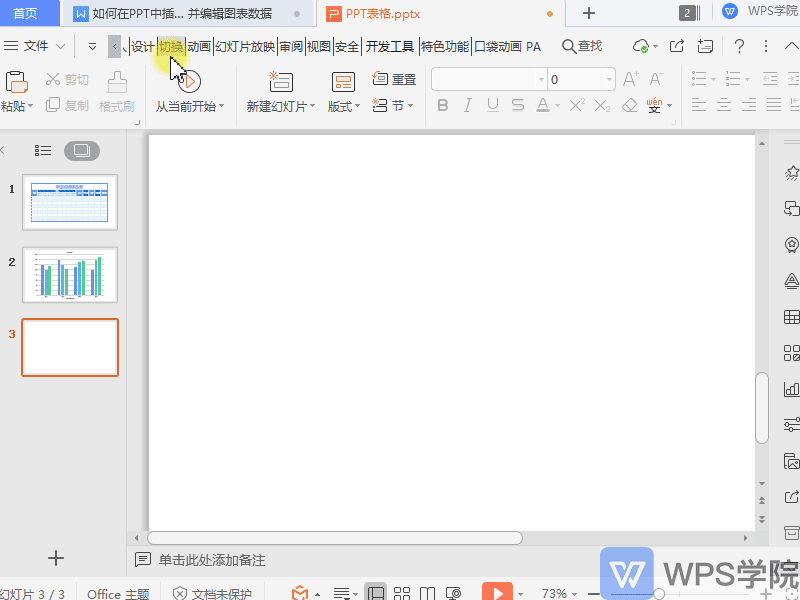
▪那如何编辑图表中的数据呢?
点击上方菜单栏图表工具-编辑数据,此时自动打开“WPS演示中的图表”。
我们修改此表格中的数据,点击保存,这样PPT中的图表会根据数据表中的数据进行改变。